iphone屏幕发黄怎么调白
1、打开控制中心
打开iPhone主屏幕界面,界面右上方下滑打开控制中心。
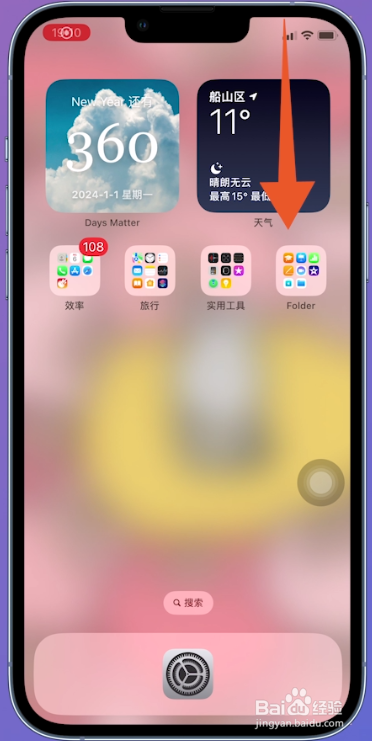
2、长按太阳
控制中心界面长按太阳图标,进入调节屏幕显示界面。
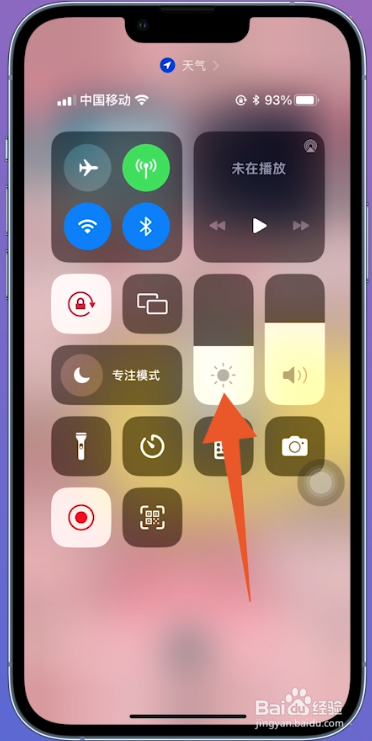
3、关闭夜览
界面将夜览选项轻点关闭,即可调白iphone发黄屏幕。
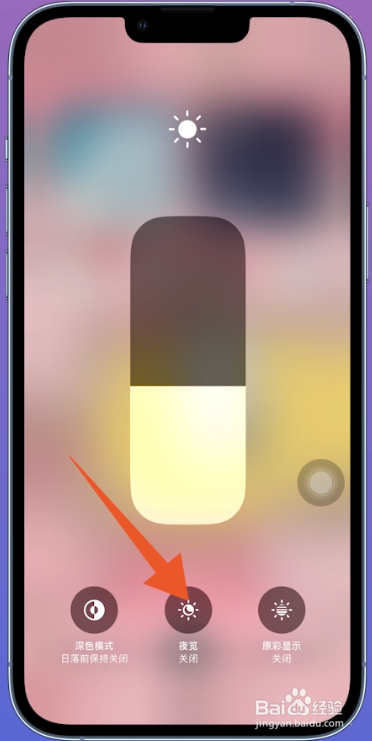
1、打开显示与亮度
打开iPhone设置界面,界面选择显示与亮度点击打开。
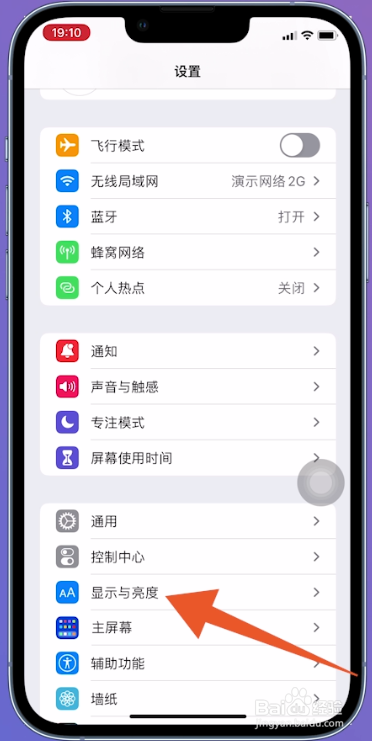
2、打开夜览
进入显示与亮度界面,界面选择夜览这一选项点击打开。
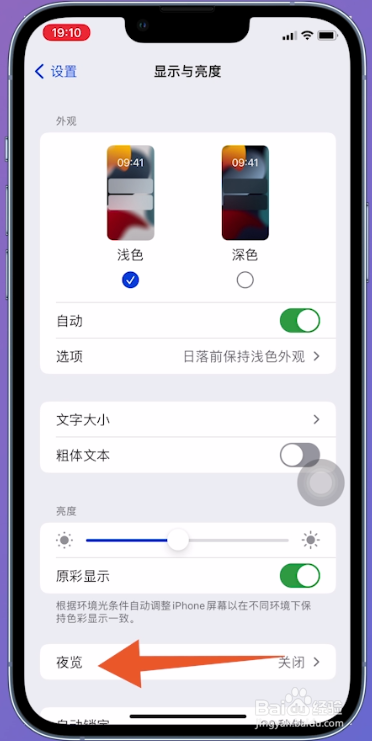
3、滑动色温
进入夜览界面,向左侧较冷滑动色温,即可调白iphone发黄屏幕。

1、打开辅助功能
打开iPhone设置界面,界面选择辅助功能选项点击打开。
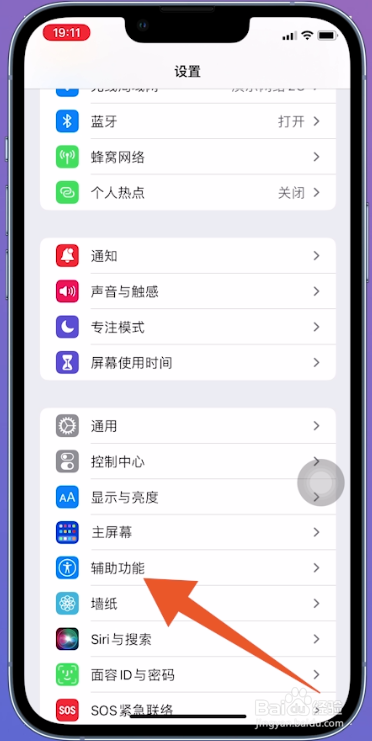
2、打开显示与文字大小
进入辅助功能界面,选择显示与文字大小点击打开。
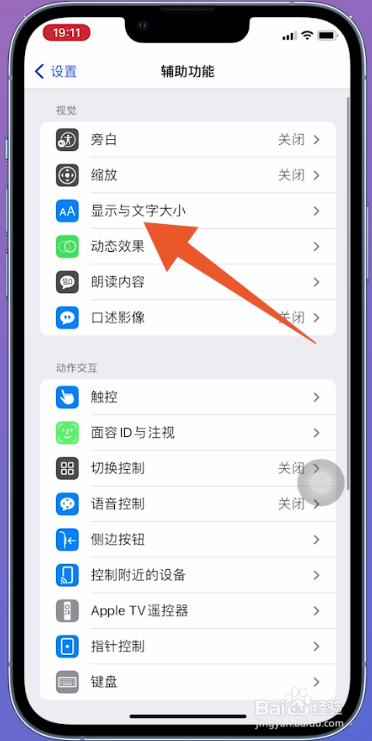
3、打开色彩滤镜
进入显示与文字大小界面,点击打开色彩滤镜选项。

4、开启色彩滤镜
进入色彩滤镜界面,点击开启色彩滤镜,选择色调这一选项。
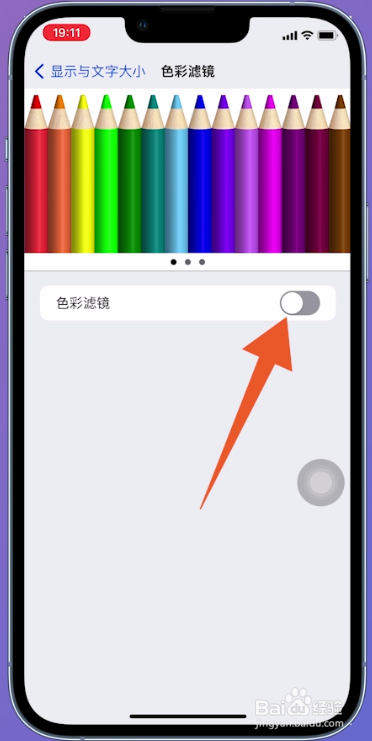
5、滑动色调比例条
滑动色调比例条,向右侧滑动,即可调白iphone发黄屏幕。

1、打开辅助功能
打开iPhone设置界面,界面选择辅助功能选项点击打开。

2、打开显示与文字大
进入辅助功能界面,选择显示与文字大小点击打开。

3、开启降低白点值
进入显示与文字大小界面,点击开启降低白点值。

4、滑动比例条
滑动比例条,降低亮色的强度,调试至合适比例,即可调白iphone发黄屏幕。

声明:本网站引用、摘录或转载内容仅供网站访问者交流或参考,不代表本站立场,如存在版权或非法内容,请联系站长删除,联系邮箱:site.kefu@qq.com。
阅读量:143
阅读量:181
阅读量:152
阅读量:130
阅读量:62